| Oracle® Enterprise Manager Cloud Control Oracle Exalogic Elastic Cloud Machineの管理とモニタリング 13cリリース3 E98538-02 |
|
 前 |
 次 |
| Oracle® Enterprise Manager Cloud Control Oracle Exalogic Elastic Cloud Machineの管理とモニタリング 13cリリース3 E98538-02 |
|
 前 |
 次 |
Oracle Enterprise Manager Cloud Control 13cは、Exalogicノード上のソフトウェアを管理するための全体的なエンドツーエンドの管理ソリューションおよびExalogicハードウェアを管理するインタフェースを提供します。Oracle Enterprise Manager Cloud Controlを使用するには、インストールを行った後でExalogicアセットを検出する必要があります。
次の手順に従って、Enterprise Manager Cloud ControlでExalogicターゲットを検出します。
Cloud Controlによる検出用にExalogicマシンを準備に記載されているように、ご使用のExalogicマシンを準備します。
Enterprise Manager Cloud Control 13cでターゲットを検出
Enterprise Manager Cloud Controlでご使用のExalogicマシンの検出を完了したら、「検出後の構成および確認」に示された手順を実行します。
検出を進める前に、Exalogicシステムが次のソフトウェアの最小要件を満たしていることを検証する必要があります。
Oracle Exalogic Elastic Cloud Software (EECS):
Exalogic X2-2およびX3-2の場合: EECSバージョン2.0.3.0.6以上
Exalogic X4-2の場合: EECSバージョン2.0.6.1.1以上
オペレーティング・システム: /etc/issueファイルをチェックして、Oracle Linuxのサポートされているバージョンが動作していることを確認します。rootとして、次のコマンドを実行します。
# cat /etc/issue
出力は次のようになります。
Oracle Linux Server release 5.9 Kernel \r on an \m
/etc/issueファイルが存在しないか、またはOracle Linux Serverエントリを返さない場合は、Oracle Supportに連絡してください。
注意:
ExalogicシステムはOracle Solarisをサポートしていますが、Oracle Solaris上のEnterprise ManagerによってExalogicシステムを検出するプロセスはサポートされていません。
Exalogic Oracle Linuxイメージがインストールされていることを確認します。次のコマンドをrootとして実行します。
# imageinfo
このコマンドの出力によって、Exalogicのビルド情報が表示されます。
imageinfoコマンドで情報がまったく返されない場合、またはImage status値がSUCCESSでない場合は、イメージがインストールされていないか、または適切に構成されていません。Oracle Supportにサービス・リクエスト(SR)を送信して、イメージをインストールおよび構成できるようにします。
Enterprise Manager Cloud Control 12c: リリース4 (12.1.0.4.0)以上。Cloud Controlのバージョンをチェックします。
コンピュート・ノードで動作しているOracleアプリケーションを「ソフトウェア」タブで表示する場合は、Enterprise Managerエージェントをインストールする必要があります。
注意:
2つのEnterprise Manager制御ノードが、Cloud Controlによる検出用にExalogicマシンを準備に記載されている手順の中ですでに構成されている必要があります。この項は、プライマリおよびバックアップのすべてのEnterprise Manager監視コンピュート・ノードに適用されます。
管理エージェントのダウンロードおよびインストール方法の詳細は、『Oracle® Enterprise Manager Cloud Control基本インストレーション・ガイド』の「Oracle Management Agentのインストール」を参照してください。
Enterprise Manager Cloud Control 13cおよびこれと関連するマネージャ・エージェント(つまりCloud Controlによる検出用にExalogicマシンを準備で構成されたEnterprise Manager Controlコンピュート・ノード・マネージャ・エージェント)をインストールすると、次の検出手順に従って、Cloud Controlでモニターするターゲットを検出できるようになります。
Oracle Enterprise Manager Cloud Control 13cで(図3-3に示すような) Exalogic構成図を表示するためには、Enterprise ManagerがExalogic Elastic Cloudターゲットを検出している必要があります。
図3-3 Oracle Exalogic Elastic Cloud構成図
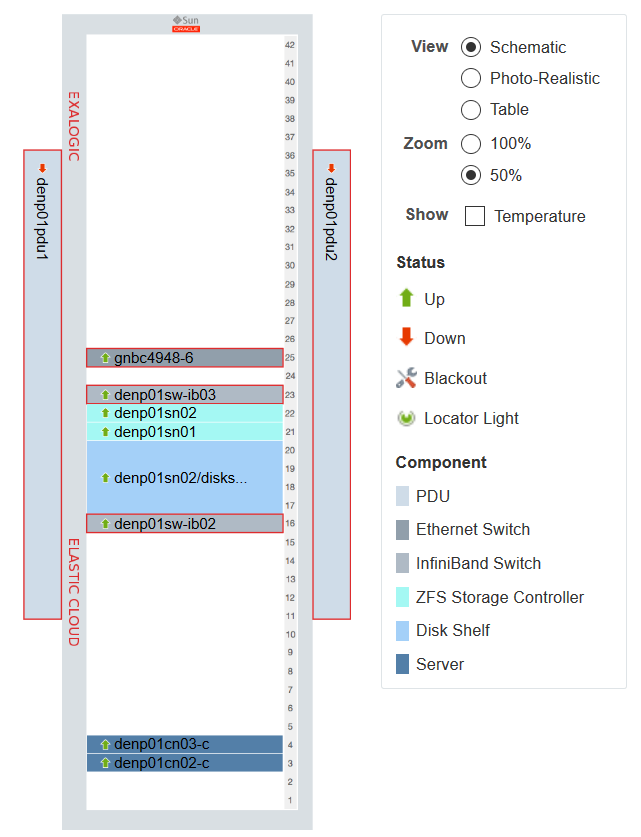
Exalogic Elastic Cloudの検出ウィザードを使用して、Enterprise Manager内のExalogicターゲットを検出および監視できます。「Exalogic Elastic Cloudの検出」プロセスは、EECに存在するハードウェア・コンポーネントを識別し、これらをEnterprise Managerのターゲットにマップします。
Exalogic Elastic Cloudのターゲットを検出するには、次の手順を実行します。
Enterprise Managerで、「ターゲット」メニューからシステム・ページに移動します。
「追加」ドロップダウン・リストから、「Oracle Exalogic」を選択します。
Enterprise ManagerによってOracle Exalogic検出: 検出入力ウィザードが表示され、Oracle Exalogicターゲットの検出に必要なパラメータと値を入力できるようになります。
図3-4 物理的なExalogicを検出するウィザード
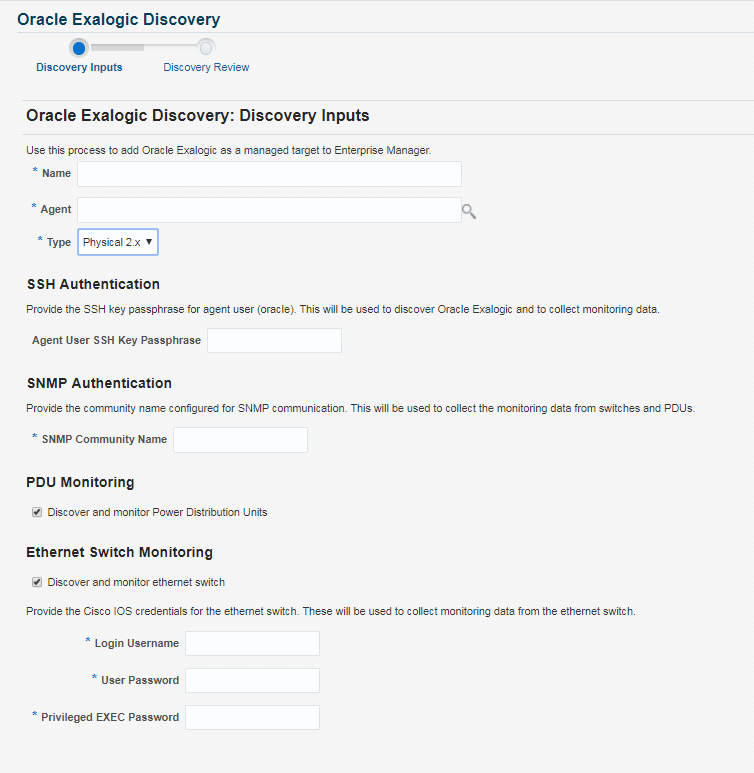
ドロップダウンから「タイプ」を選択します(「Physical 2.x」または「Virtual 2.x」のいずれかを選択できます)。「Physical 2.x」を選択します。
Exalogicラックのホスト・ターゲットで任意のEnterprise Managerターゲット名および対応するEnterprise Managerエージェントを指定する必要があります。
検出入力ページで、「名前」フィールドに、モニターするOracle Exalogicターゲットの一意の名前を指定します。
Exalogicライフサイクル(ELLC)のリリース14.2ツールキットが実行されている「エージェント」を入力または選択します(「Cloud Controlによる検出用にExalogicマシンを準備」に説明あり)。フル・ラック・シナリオの場合はエージェント数が30に及ぶこともありますが、検出ウィザードでは、ELLCツールキットがインストールされている2つのエージェントのうちの1つのみが予測されています。
Enterprise Manager Cloud Controlエージェントがコンピュート・ノード上にない場合、次のドキュメントを使用してこれをデプロイします。
http://docs.oracle.com/cd/E24628_01/install.121/e22624/install_agent.htm#CACJEFJI
Exalogicシステムのいずれかのホスト上にあるエージェントを選択して検出を実行します。
「SSH認証」フィールドで、「エージェント・ユーザーSSHキー・パスフレーズ」を指定します。これは、Exalogic Elastic Cloudの検出と監視データの収集に使用されます。
注意:
キーを押下する時点で「キーのパスフレーズ」が設定されていない場合は、任意の値を入力して検出を続行します。「イーサネット・スイッチのモニタリング」フィールドで、イーサネット・スイッチを検出およびモニターするチェック・ボックスを選択します。
Cisco IOSユーザー名、パスワードおよび権限付きEXECパスワードを指定します。これは、イーサネット・スイッチからのモニタリング・データの収集に使用されます。
「次へ」をクリックすると、Enterprise Managerに「処理中」ダイアログ・ボックスが表示され、「ターゲットの検索中 - 処理中」と表示されます。この操作は取り消せません。ブラウザ・ウィンドウを閉じると、プロセスが失敗する場合があります。Enterprise Managerには、「Oracle Exalogicターゲットの検出: 検出の確認」ページが表示されます。「確認」ページには、検出入力プロセスの実行後に見つかったターゲットの数が表示されます。このページには、システムの一部として検出されるすべてのメンバー・ターゲット(PDU、スイッチ、ILOMなど)と、物理検出で検出されたその他のハードウェア・ターゲットが表示されます。
「確認」ページを使用して、次の情報を指定します。
「プライマリの監視エージェント」を入力または選択して、Exalogic Elastic Cloudを監視します。
「監視エージェントのバックアップ」を入力または選択して、Exalogic Elastic Cloudを監視します。
注意:
「Cloud Controlによる検出用にExalogicマシンを準備」に示すとおり、バックアップ監視エージェントおよび監視エージェントのみが、Exalogicライフサイクル(ELLC)のリリース14.2ツールキットがインストールおよび実行されるエージェントとなることが可能です。
「発行」をクリックし、管理可能なエンティティとしてターゲットを保存します。「戻る」を選択してExalogic Elastic Cloudの検出ページに戻るか、「取消」を選択して検出プロセスを終了することもできます。
Enterprise ManagerにExalogic Elastic Cloudインスタンスが追加されたことを示す確認が表示され、Exalogic Elastic Cloudターゲットの監視が始まります。新しいターゲットがシステム・ページに表示されます。